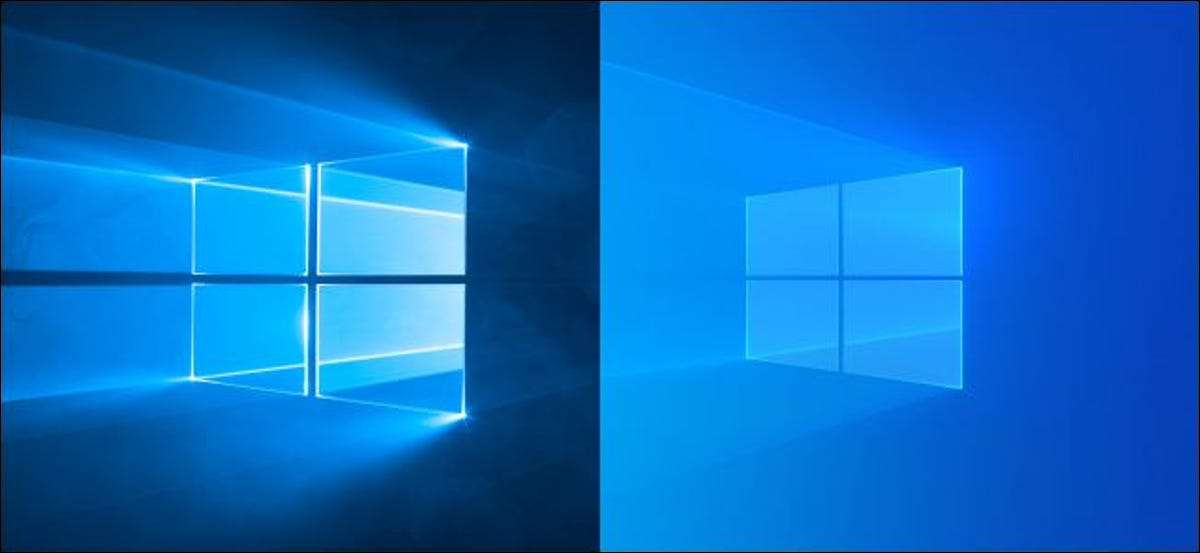
De virtuele desktops van Windows 10 zijn een ondergewaardeerde power-user-functie, waardoor u een manier geeft om ramen in hun eigen ruimtes te groeperen voor een krachtigere multitasking. Nu, Microsoft voegt Microsoft aangepaste bureaubladachtergronden toe, zodat u elke desktop een uniek behang kunt geven.
Deze verandering maakt deel uit van Windows 10 Insider Build 21337 , dat werd vrijgegeven op 17 maart 2021. Het verschijnt waarschijnlijk in een stabiele vorm in Windows 10's 21H2-update , die gepland is voor vrijlating in de laatste helft van 2021-waarschijnlijk in oktober 2021.
Zodra u de update hebt geïnstalleerd, kunt u naar Instellingen en GT gaan; Personalisatie & GT; Achtergrond om dit in te stellen. Eenvoudig links klikken op een achtergrond Hier stelt deze in als de achtergrond voor alleen uw huidige virtuele desktop. U kunt met de rechtermuisknop op een achtergrondafbeelding op deze pagina-pagina klikken en ook aan een specifieke virtuele desktop toewijzen. Of, nog eenvoudiger, u kunt met de rechtermuisknop op een virtuele Desktop-miniatuur in taakweergave klikken en selecteren "Kies achtergrond."
De door u gekozen achtergrond verschijnt zowel op dat virtuele desktop als in de miniaturen in het scherm Taakweergave.
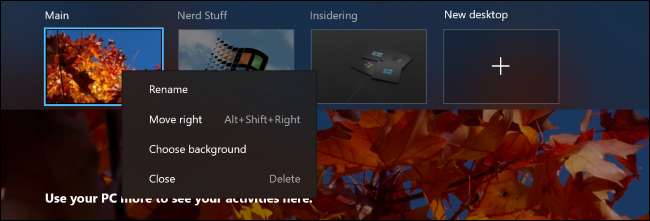
Er is ook nog een verbetering van virtuele desktops in deze insider-build, ook: u kunt nu virtuele Desktop-miniaturen slepen en neerzetten in de taakweergave-interface om ze te herschikken.
Windows 10's Mei 2020-update Al de mogelijkheid toegevoegd om aangepaste namen voor elk bureaublad in te stellen, dus Microsoft maakt langzaam de virtuele desktops van Windows 10 nog krachtiger.
VERWANT: Wat is nieuw in Windows 10's November 2021-update (21H2)
Als je dat niet hebt gedaan Geprobeerd virtuele desktops Toch zijn ze toegankelijk in de interface van de taakaanzicht. Druk op het tabblad Windows + of klik op het pictogram "Taakweergave" rechts van Cortana op uw taakbalk om deze te openen. U ziet de virtuele desktops bovenaan het scherm Taakweergave. U kunt een open venster van dit scherm naar een ander virtueel bureaublad slepen en op de miniaturen klikken om tussen deze te schakelen.
Windows 10 heeft ook een aantal Handig toetsenbord- en touchpad-snelkoppelingen voor snel schakelen tussen virtuele desktops .
VERWANT: Hoe snel te schakelen tussen virtuele desktops op Windows 10






